Behebung des Fehlers „Sprachdienst nicht verfügbar“ in Modern Warfare auf PC oder Xbox
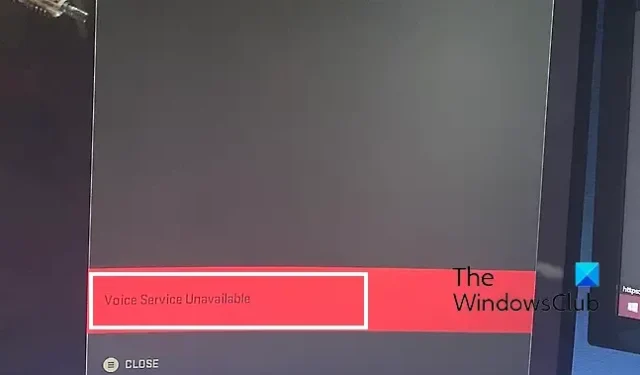
Tritt in Modern Warfare 2 der Fehler „Sprachdienst nicht verfügbar“ auf ? Voice-Chat ist eine wesentliche Funktion in Spielen, die es Benutzern ermöglicht, in einem Multiplayer-Spiel zu kommunizieren. Wie einige Spieler von Call of Duty: Modern Warfare 2 berichten, erhalten sie beim Versuch, den Voice-Chat zu verwenden, immer wieder diese Fehlermeldung, was die Spieler frustriert. Warum nun dieser Fehler auftritt und wie Sie ihn beheben können, erfahren Sie in diesem Beitrag.
Warum sagt MW, dass der Sprachdienst nicht verfügbar ist?
Es kann verschiedene Gründe für die Fehlermeldung „Sprachdienst nicht verfügbar“ in Modern Warfare 2 geben. Einer der Hauptgründe ist, dass Sie die Voice-Chat-Funktion in Ihren Audioeinstellungen im Spiel deaktiviert haben. Darüber hinaus kann dieser Fehler auftreten, wenn Ihr Mikrofon beschädigt ist oder nicht richtig funktioniert oder Sie den Mikrofonzugriff auf Ihrem Computer deaktiviert haben. Weitere Gründe dafür sind falsche Soundeinstellungen, fehlerhafte Audiotreiber oder eine beschädigte Installation des Spiels.
Behebung des Fehlers „Sprachdienst nicht verfügbar“ in Modern Warfare auf PC oder Xbox
Wenn Sie in Call of Duty: Modern Warfare 2 auf Ihrem PC oder einer Xbox-Konsole die Fehlermeldung „Sprachdienst nicht verfügbar“ erhalten, können Sie den Fehler mit den folgenden Korrekturen beheben:
- Testen Sie Ihr Mikrofon.
- Überprüfen Sie Ihre Voice-Chat-Einstellungen im Spiel.
- Erlauben Sie den Mikrofonzugriff auf das Spiel.
- Starten Sie COD Modern Warfare 2 als Administrator.
- Stellen Sie sicher, dass die Toneinstellungen Ihres PCs korrekt sind.
- Installieren Sie Ihre Audiotreiber neu.
- Überprüfen Sie die Spieldateien.
- Aktualisieren Sie Ihren Xbox Wireless Controller (für Konsolenbenutzer).
- Installieren Sie Modern Warfare 2 neu.
1] Testen Sie Ihr Mikrofon
Zunächst müssen Sie Ihr Mikrofon überprüfen und sicherstellen, dass es ordnungsgemäß funktioniert. Überprüfen Sie Ihr Mikrofon in anderen Apps und prüfen Sie, ob es einwandfrei funktioniert. Sie können auch versuchen, Ihr Mikrofon auszustecken und es an einen anderen USB-Anschluss anzuschließen. Falls Ihr Mikrofon einwandfrei funktioniert und Sie in Modern Warfare 2 dennoch die Fehlermeldung „Sprachdienst nicht verfügbar“ erhalten, fahren Sie mit dem nächsten Fix fort.
2]Überprüfen Sie Ihre Voice-Chat-Einstellungen im Spiel
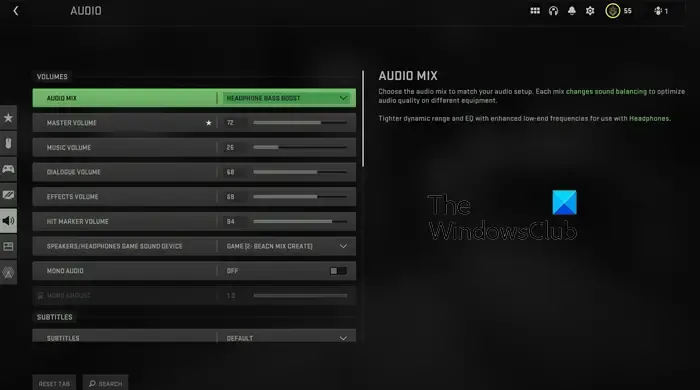
Ihre Sprachchat- und Audioeinstellungen im Spiel können der Grund dafür sein, dass Sie in MW2 die Fehlermeldung „Sprachdienst nicht verfügbar“ erhalten. Wenn Sie den Voice-Chat in Ihrem Spiel deaktiviert haben oder andere Voice-Chat-Optionen nicht richtig konfiguriert sind, tritt dieser Fehler wahrscheinlich auf. Wenn das Szenario zutrifft, überprüfen Sie daher Ihre Voice-Chat-Einstellungen im Spiel und stellen Sie sicher, dass Sie die Voice-Chat-Funktion aktiviert haben.
Hier sind die Schritte dazu:
- Öffnen Sie zunächst das Spiel Modern Warfare 2 und drücken Sie dann auf dem Startbildschirm die Schaltfläche „Optionen“, um auf Ihre Spieleinstellungen zuzugreifen.
- Klicken Sie anschließend in verschiedenen Einstellungskategorien auf die Option AUDIO .
- Überprüfen Sie nun, ob die Voice-Chat- Option auf EIN eingestellt ist. Wenn nicht, schalten Sie es ein.
- Stellen Sie außerdem das richtige Gerät als Voice-Chat-Ausgabegerät ein .
- Als Nächstes müssen Sie überprüfen, ob das richtige Eingabegerät für den Voice-Chat eingestellt ist. Scrollen Sie dazu nach unten zum Abschnitt „Mikrofon“ und legen Sie Ihr aktives Mikrofon als Mikrofon-Eingabegerät fest .
- Stellen Sie dann die Option „Mikrofonpegel“ auf einen höheren Wert ein.
- Wenden Sie abschließend die neuen Einstellungen an und verlassen Sie das Einstellungsfenster.
Sie können jetzt überprüfen, ob Sie die Voice-Chat-Funktion in Modern Warfare 2 ohne den Fehler „Voice Service Unavailable“ verwenden können.
3] Mikrofonzugriff auf das Spiel erlauben
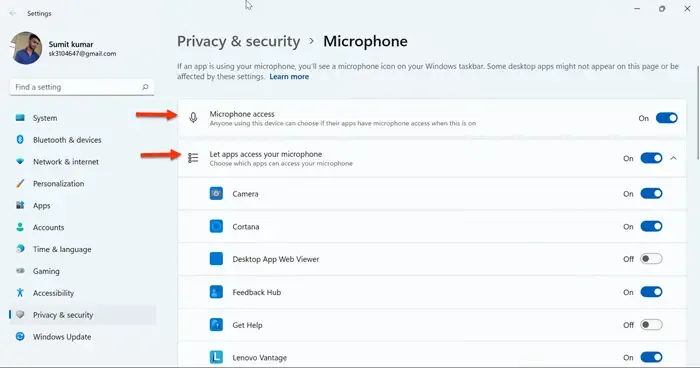
Wenn Ihr Voice-Chat aktiviert ist und Ihr Mikrofon auch einwandfrei funktioniert, kann es sein, dass der Mikrofonzugriff auf das Spiel oder allgemein auf Ihrem Computer deaktiviert ist. Daher müssen Sie sicherstellen, dass Sie den Mikrofonzugriff in den Einstellungen Ihres PCs zugelassen haben. Hier sind die Schritte dazu:
- Drücken Sie zunächst Win+I, um schnell die App „Einstellungen“ zu öffnen .
- Gehen Sie nun zur Registerkarte „Datenschutz und Sicherheit“ und klicken Sie im Abschnitt „App-Berechtigungen“ auf die Option „ Mikrofon“ .
- Stellen Sie als Nächstes sicher, dass der Schalter für die Option „Mikrofonzugriff“ aktiviert ist.
- Wenn der MW2 im Abschnitt „Apps Zugriff auf Ihr Mikrofon erlauben“ aufgeführt ist, stellen Sie außerdem sicher, dass Sie den Schalter auf „Ein“ gesetzt haben.
- Überprüfen Sie, ob der Fehler jetzt behoben ist.
4] Starten Sie COD Modern Warfare 2 als Administrator
Auch fehlende Berechtigungen zum Ausführen des Spiels können zu solchen Fehlern führen. Daher können Sie versuchen, das Spiel Modern Warfare 2 als Administrator auszuführen und prüfen, ob der Fehler behoben ist. Klicken Sie einfach mit der rechten Maustaste auf die ausführbare Hauptdatei des Spiels und wählen Sie im angezeigten Kontextmenü die Option „ Als Administrator ausführen“ . Überprüfen Sie, ob Sie jetzt Voice-Chat verwenden können, ohne dass der Fehler „Voice Service Unavailable“ auftritt.
5] Stellen Sie sicher, dass die Toneinstellungen Ihres PCs korrekt sind
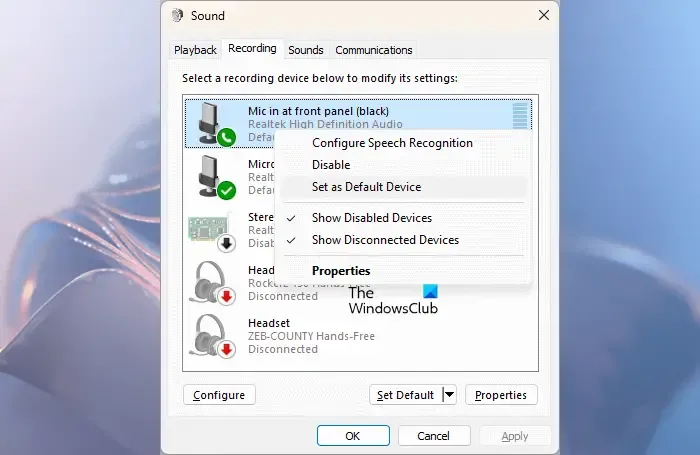
Es könnten die Soundeinstellungen Ihres PCs sein, die den Fehler verursachen. Ihr aktives Mikrofon ist möglicherweise nicht als Standardeingabegerät festgelegt. Sie müssen also Ihre Toneinstellungen richtig konfigurieren. Hier sind die Schritte, die Sie befolgen können:
- Klicken Sie zunächst in Ihrer Taskleiste mit der rechten Maustaste auf das Lautstärkesymbol und wählen Sie dann die Option „Toneinstellungen“ .
- Klicken Sie im angezeigten Fenster „Soundeinstellungen“ auf die Option „Weitere Soundeinstellungen“ .
- Gehen Sie nun zur Registerkarte „Wiedergabe“ , klicken Sie auf das Headset, das Sie aktiv verwenden, und klicken Sie auf die Schaltfläche „Als Standard festlegen“ .
- Wechseln Sie als Nächstes zur Registerkarte „Aufnahme“ und wählen Sie Ihr primäres Mikrofongerät aus.
- Klicken Sie anschließend auf die Schaltfläche „Standard festlegen“ und Ihr Mikrofon wird als Standardaufnahmegerät für Ihre Apps und Spiele festgelegt.
- Klicken Sie dann mit der rechten Maustaste auf ein nicht verwendetes Gerät und wählen Sie die Option „Deaktivieren“ , um es zu deaktivieren. Dasselbe können Sie auch für andere nicht verwendete Geräte tun, die möglicherweise mit Ihrem aktuellen Mikrofongerät in Konflikt stehen.
- Klicken Sie abschließend auf die Schaltfläche „Übernehmen“ > „OK“, um die Änderungen zu speichern.
Sie können Modern Warfare 2 jetzt neu starten und prüfen, ob der Voice-Chat einwandfrei funktioniert, ohne dass der Fehler „Voice Service Unavailable“ auftritt.
6] Installieren Sie Ihre Audiotreiber neu
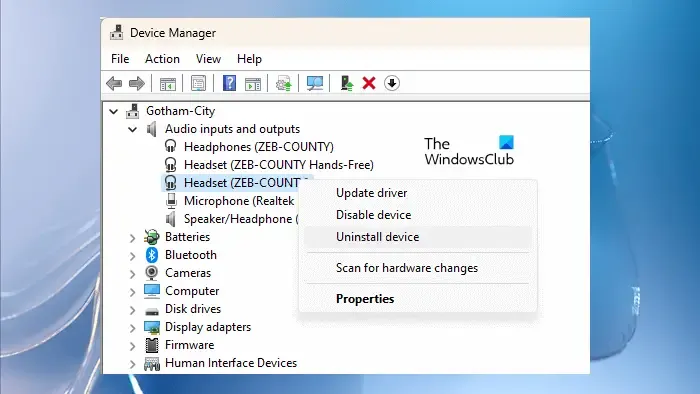
Ihre beschädigten Audiotreiber könnten diesen Fehler auslösen. In diesem Fall können Sie Ihre Audiotreiber deinstallieren und anschließend neu installieren. Führen Sie dazu die folgenden Schritte aus:
- Drücken Sie zunächst Win+X und wählen Sie Geräte-Manager.
- Erweitern Sie nun die Kategorie „Audioeingänge und -ausgänge“ in der Geräte-Manager-App.
- Klicken Sie anschließend mit der rechten Maustaste auf Ihr Audiogerät und klicken Sie dann auf die Option Gerät deinstallieren .
- Befolgen Sie die angezeigten Anweisungen und schließen Sie die Deinstallation ab.
- Wenn Sie fertig sind, starten Sie Ihren Computer neu und Windows beginnt mit der Installation der fehlenden Audiotreiber. Sie können die Treiber auch manuell von der Website des Geräteherstellers herunterladen und auf Ihrem Computer installieren.
- Öffnen Sie abschließend das Spiel und prüfen Sie, ob der Fehler behoben ist oder nicht.
7]Überprüfen Sie die Spieldateien
Einer der betroffenen Benutzer berichtete, dass die Überprüfung der Spieldateien ihm geholfen habe, den Fehler zu beheben und den Voice-Chat wieder zum Laufen zu bringen. Sie können das Gleiche auch tun und prüfen, ob der Fehler behoben ist.
Dampf:
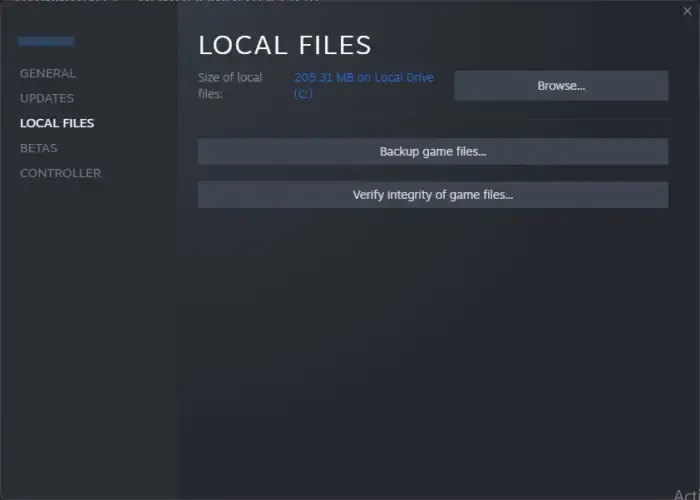
- Öffnen Sie zunächst den Steam-Client und navigieren Sie zur BIBLIOTHEK .
- Klicken Sie nun mit der rechten Maustaste auf das Spiel COD Modern Warfare 2 und wählen Sie im angezeigten Kontextmenü die Option „Eigenschaften“ .
- Wechseln Sie anschließend im Eigenschaftenfenster zur Registerkarte „ LOKALE DATEIEN “ und klicken Sie auf die Schaltfläche „Integrität der Spieldateien überprüfen“ , um mit der Überprüfung und Reparatur der beschädigten Spieldateien zu beginnen.
- Wenn Sie fertig sind, starten Sie das Spiel neu und prüfen Sie, ob der Fehler jetzt behoben ist.
Battle.net:
8] Aktualisieren Sie Ihren Xbox Wireless Controller (für Konsolenbenutzer)
Wenn in MW2 auf einer Xbox-Konsole der Fehler „Sprachdienst nicht verfügbar“ auftritt, können Sie Ihren Xbox Wireless Controller aktualisieren. Es könnte Ihre veraltete Firmware des Controllers sein, die den Fehler „Sprachdienst nicht verfügbar“ im Spiel verursacht. Aktualisieren Sie es also mit den folgenden Schritten und prüfen Sie, ob der Fehler behoben ist:
- Zuerst müssen Sie den Microsoft Store öffnen und die Xbox-Zubehör-App installieren.
- Öffnen Sie anschließend die App und verbinden Sie Ihren Controller mit Windows.
- Jetzt wird die Meldung „Aktualisierung erforderlich“ angezeigt. Befolgen Sie einfach die Anweisungen auf Ihrem Bildschirm und aktualisieren Sie Ihren Controller.
- Überprüfen Sie anschließend, ob der Fehler behoben ist oder nicht.
9] Installieren Sie Modern Warfare 2 neu
Wenn keine der oben genannten Lösungen für Sie funktioniert hat, versuchen Sie, das Spiel zu deinstallieren und neu zu installieren, um den Fehler zu beheben. Es kann sein, dass das Spiel nicht richtig installiert ist oder infiziert ist, weshalb bestimmte Funktionen nicht richtig funktionieren. In diesem Fall können Sie also die beschädigte Kopie des Spiels von Ihrem Computer entfernen und dann eine neue und saubere Kopie des Spiels neu installieren, um den Fehler zu beheben.
Dampf:
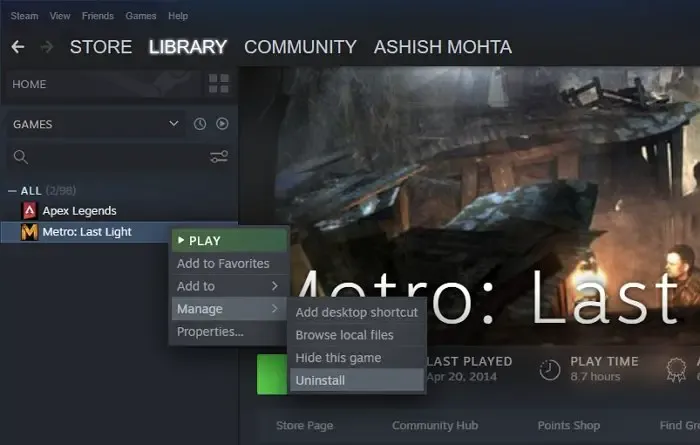
- Starten Sie zunächst die Steam-App, klicken Sie auf BIBLIOTHEK und suchen Sie das Spiel Call of Duty Modern Warfare 2.
- Klicken Sie nun mit der rechten Maustaste auf das Spiel und wählen Sie im angezeigten Kontextmenü die Option „Verwalten“ > „Deinstallieren“.
- Sobald das Spiel deinstalliert ist, starten Sie Ihren PC neu und öffnen Sie Steam.
- Sie können das Spiel jetzt aus dem Store neu installieren und prüfen, ob der Fehler behoben ist.
Battle.net:
- Öffnen Sie zunächst den Battle.net-Launcher und klicken Sie auf die Registerkarte SPIELE.
- Drücken Sie anschließend auf das Zahnradsymbol, das mit dem Spiel Modern Warfare 2 verknüpft ist.
- Klicken Sie nun im angezeigten Kontextmenü auf die Option „Deinstallieren“ und befolgen Sie die angezeigten Anweisungen, um die Entfernung des Spiels abzuschließen.
- Wenn Sie fertig sind, starten Sie Ihren Computer neu und öffnen Sie Battle.net, um das Spiel erneut zu installieren und zu überprüfen, ob der Fehler behoben ist.
Wie repariert man den Voice-Chat bei Call of Duty Modern Warfare?
Wenn die Voice-Chat-Funktion in Modern Warfare nicht richtig funktioniert, stellen Sie sicher, dass Ihr Mikrofon ordnungsgemäß funktioniert. Darüber hinaus müssen Sie sicherstellen, dass Sie die Voice-Chat-Funktion in Ihren Spieleinstellungen aktiviert haben. Stellen Sie außerdem sicher, dass auf Ihrem Computer standardmäßig das richtige Eingabegerät eingestellt ist, Ihre Audiotreiber auf dem neuesten Stand sind und Ihr Windows-Betriebssystem aktualisiert ist. Wenn das Problem auf einer Xbox One-Konsole weiterhin besteht, versuchen Sie, die Crossplay-Chat-Funktion zu aktivieren.



Schreibe einen Kommentar